
时间:2020-09-22 06:01:13 来源:www.win10xitong.com 作者:win10
许多用户在使用win10系统的时候都遇到了win10开机闪屏的问题,很多网友都没有关于win10开机闪屏的问题的处理经验,我们应当如何处理这个问题呢?大家可以试着用这个方法:1、首先,我们先同时按下组合键WIN+R,打开运行框。2、然后我们在窗口内输入“regedit”的命令,再点击确定就轻而易举的处理好了。要是大伙儿还是很懵,那我们再来看看win10开机闪屏的处理举措。
1、首先,我们先同时按下组合键WIN+R,打开运行框。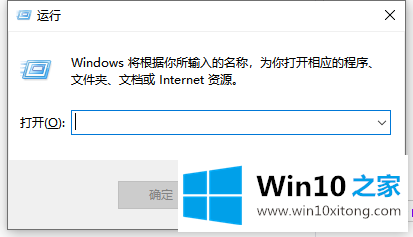
2、然后我们在窗口内输入“regedit”的命令,再点击确定。
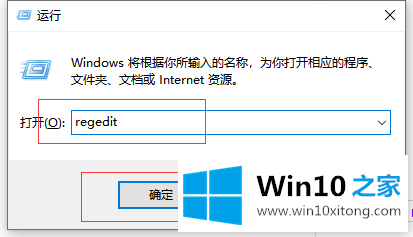
3、进入注册表编辑器的页面后,我们快速的定位到:HKEY_LOCAL_MACHINE\SYSTEM\CurrentControlSet\Control\GraphicsDrivers\DCI。
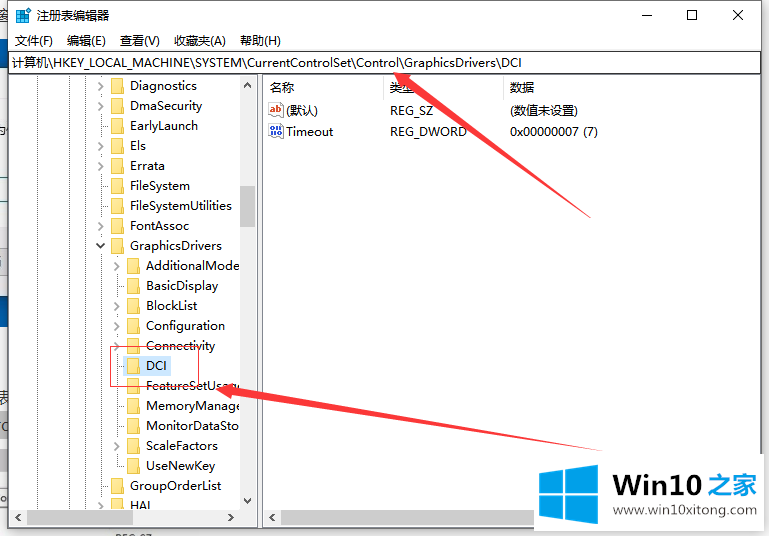
4、成功定位后,我们右击右侧的“Timeout”文件。
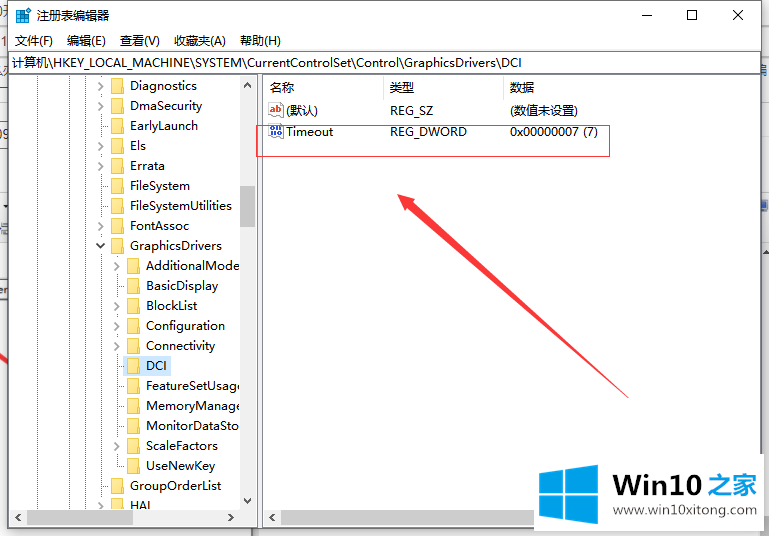
5、点击后,在弹出的列表中,点击“修改”按钮。
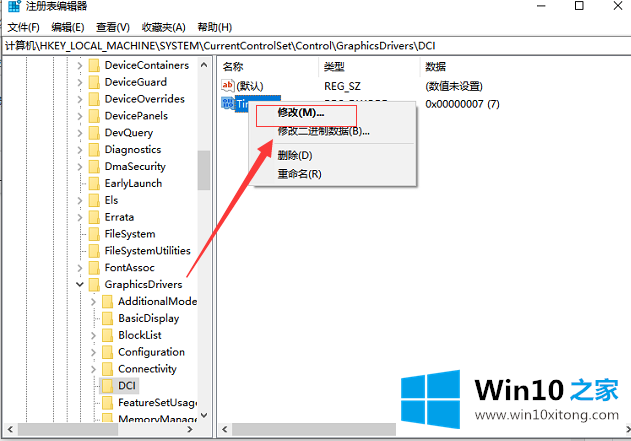
6、到了修改键值的窗口后,我们把数据修改为“0”,再点击“确定”。再次重启电脑后,我们就能发现电脑也不再闪屏的,问题也随之解决。
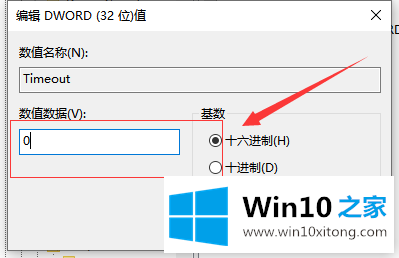
遇到类似的问题,我们可以通过命令提示符进入电脑系统内部,再根据上面的做法,对电脑的相关数值进行修改,这样子就可以轻松的解决问题了。
在上面的文章中小编结合图片的方式详细的解读了win10开机闪屏的处理举措,关注本站,获取更多有用的内容。